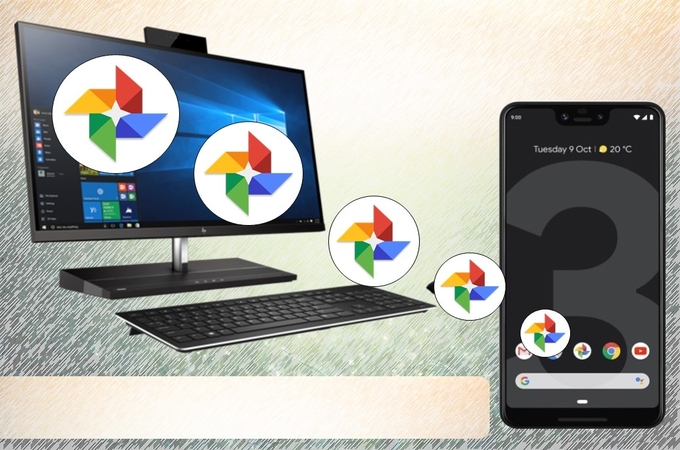
Le Pixel 3 et le Pixel 3 XL sont les derniers téléphones Android présentés par Google. Leurs appareils photo sont supérieurs aux précédents Pixel 2 et 2XL. Un paquet de caractéristiques sont aussi fournies dans ces téléphones, comprenant l’UI légèrement mise à niveau pour l’application de l’appareil photo, qui fait de lui le meilleur pour capturer des photos et enregistrer des vidéos. Toutefois, un téléphone a un stockage limité. Pour cette raison, il se peut que vous vouliez connecter le Pixel 3 au PC pour les partager ou pour les sauvegarder. Voici certaines des meilleurs outils de transfert de photo pour que vous puissiez faire cela.
Comment Transférer les Photos du Pixel 3 vers PC
ApowerManager
ApowerManager est un excellent programme qui peut être utilisé pour gérer, sauvegarder, et transférer les fichiers d’un téléphone avec l’utilisation d’un PC ou Mac. Il fonctionne parfaitement sur les appareils iOS et Android tels que le Pixel 3 et 3XL. De plus, cet outil offre une interface plus simple avec des étapes très simple à suivre pour gérer et transférer vos fichiers. Cette facilité d’utilisation fait de lui un bon outil pour transférer les Photos d’un Pixel 3 vers PC. Pour commencer à utiliser ApowerManager, suivez simplement les étapes données ci-dessous.
- Téléchargez et installez le programme ApowerManager sur votre PC et téléphone Pixel.
- Lancez l’application sur votre téléphone et votre PC. Puis connectez votre Pixel 3 ou Pixel 3 XL au PC avec un câble USB. Vous pouvez aussi faire cela par Wi-Fi.
- Sur le programme de bureau, cliquez sur l’option « Gérer » située en haut de l’interface, puis allez à l’onglet « Photos ».
- Sélectionnez toutes les photos que vous souhaitez transférer puis appuyez sur le bouton « Exporter » pour les déplacer de votre Pixel 3 / 3 XL vers votre ordinateur.
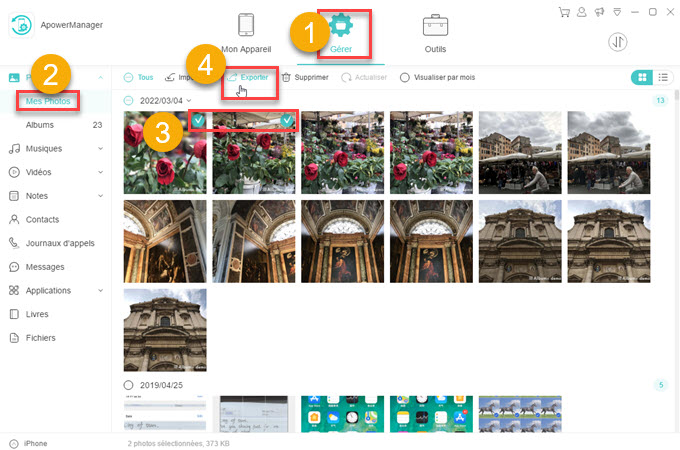
Droid Transfer
Droid Transfer est un outil de transfert de fichiers fiable pour Windows, et il fonctionne avec une application Companion de Transfert pour les appareils Android, comme le Google Pixel 3 et 3XL. De plus, vous pouvez aussi utiliser cela pour sauvegarder des fichiers importants tels que vos photos et vidéos. Pour apprendre comment connecter le Pixel 3 au PC en utilisant cet outil, référez-vous simplement aux étapes données ci-dessous. Téléchargez et lancez l’application Droid Transfer sur votre ordinateur. Vous pouvez aussi télécharger l’Application Compagnon Droid Transfer sur le Play Store Google sur votre Google Pixel 3.
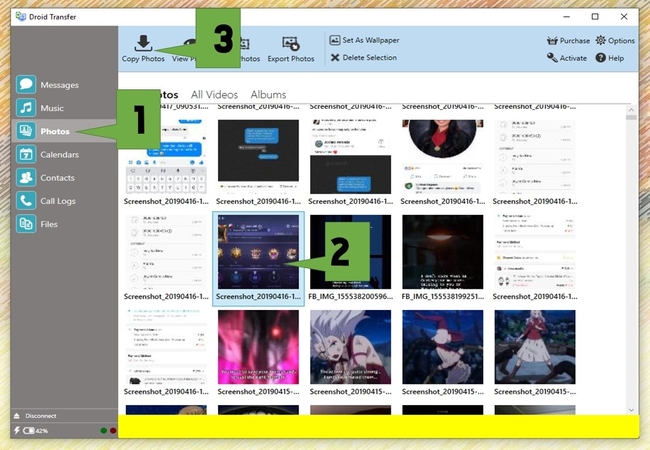
- Téléchargez et lancez l’application Droid Transfer sur votre ordinateur. Vous pouvez aussi télécharger l’Application Compagnon Droid Transfer sur le Play Store Google sur votre Google Pixel 3.
- Connectez les deux appareils en scannant le code QR visible sur l’interface de Droid Transfer en utilisant l’Application Compagnon de Transfert sur votre téléphone.
- Une fois connecté, allez sur l’onglet « Photos », puis sélectionnez les photos que vous voulez transférer. Cliquez sur « Copy Photos » pour les sauvegarder sur votre ordinateur.
Conseil Supplémentaire
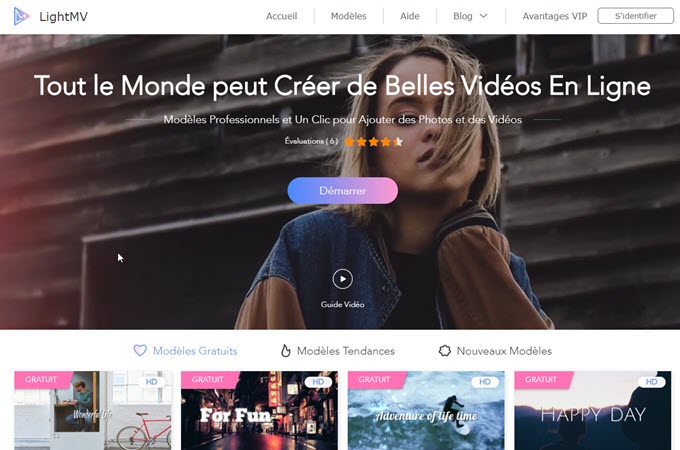
Avec le meilleur appareil photo qui se trouve sur le Pixel 3, vous pouvez prendre beaucoup de photos de haute-qualité. Ce serait super si vous pouviez transformer ces photos en une présentation belle et unique, comme un clip vidéo. Heureusement, nous avons ici l’un des meilleurs et des plus simples programmes pour créer un clip vidéo – LightMV. C’est un programme vidéo que vous pouvez utiliser pour produire un clip vidéo créatif avec ses modèles des vidéos accrocheurs. Vous pouvez essayer ce programme en suivant les étapes simples ci-dessous.
- Allez sur la page officielle de LightMV.
- Sélectionnez le modèle qui attire votre attention.
- Ajoutez des photos en cliquant sur l’icône « + » ou glissez-déposez les simplement dans la fenêtre de l’interface. Vous pouvez aussi insérer des textes ou des phrases pour ajouter au design de votre vidéo.
- Après, cliquez sur le bouton « Produire » pour traiter votre vidéo.
- Par la suite, cliquez sur l’icône « Télécharger » pour enregistrer votre vidéo sur votre ordinateur.
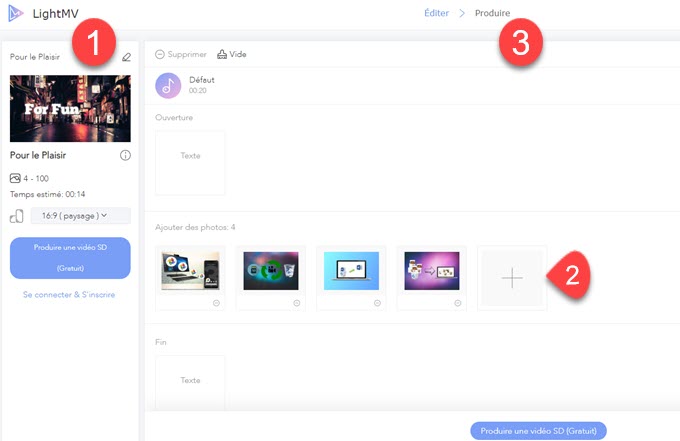
Conclusion
Gérer et transférer des données n’a jamais été aussi facile, spécialement si vous voulez transférer et sauvegarder vos photos de votre Google Pixel 3 et 3XL vers votre ordinateur. Les outils présentés ci-dessus sont très pratiques et peuvent vous aider à transférer des photos sans souci. Des deux outils, je recommande fortement ApowerManager, parce qu’il fournit une superbe expérience de transfert de vos photos de manière sécurisée et rapide.


Laissez un commentaire